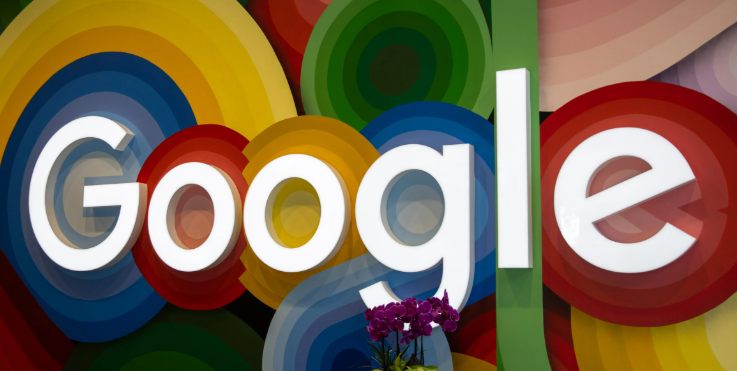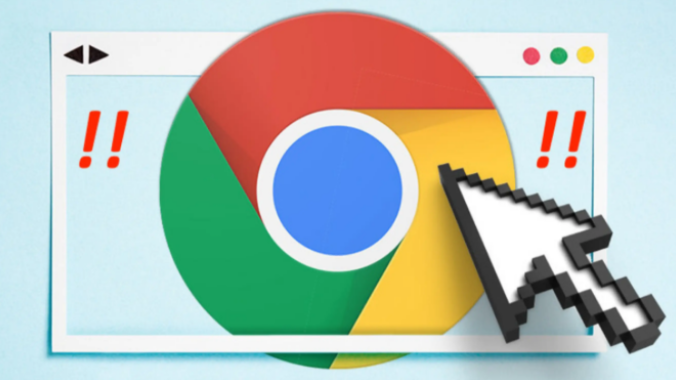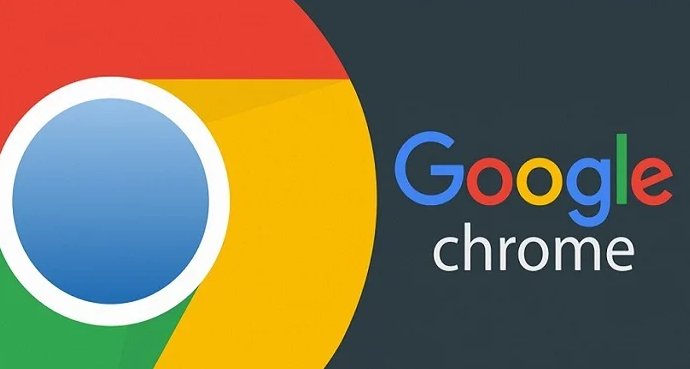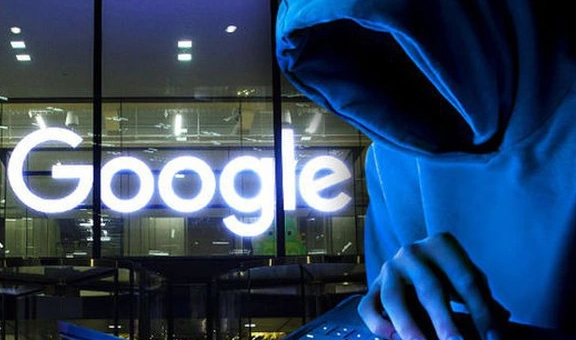以下是下载谷歌浏览器时文件校验失败的解决方案:
1. 检查下载源和网络问题:确保从谷歌浏览器官方网站重新下载最新版本的安装文件,避免因下载源不可靠导致文件损坏或被篡改。同时,检查网络连接是否稳定,可尝试切换到更稳定的网络环境,如从Wi-Fi切换到有线网络,或关闭其他占用大量网络带宽的设备和程序,然后重新下载安装文件。若下载过程中出现中断,应重新完整地下载一次,以确保文件完整。
2. 校验安装文件完整性:使用文件校验工具,如系统自带的命令行工具或第三方哈希校验工具(如HashCalc等),对已下载的安装文件进行校验。通过官网获取正确的哈希值,若计算出的哈希值与官网提供的不匹配,说明文件在下载或存储过程中已损坏,需要重新下载。此外,还可将已下载的安装文件大小与官网标明的文件大小进行对比,若两者不一致,很可能文件在传输过程中出现了问题,导致部分数据丢失或增加,此时也应删除当前安装文件,重新从官网下载。
3. 检查系统环境和权限设置:确保系统满足谷歌浏览器的安装要求,包括操作系统版本、硬件配置等,若操作系统版本过旧可能需要先升级系统。同时,检查系统盘是否有足够的磁盘空间来存放浏览器安装文件和后续运行所需的缓存等数据。另外,检查当前用户对下载的安装文件所在文件夹或系统临时文件夹是否有足够的读写权限,可以尝试以管理员身份运行安装程序,或者检查并修改相关文件夹的权限设置,确保用户有完全的访问权限。
4. 关闭杀毒软件和
防火墙:部分杀毒软件或防火墙可能会阻止谷歌浏览器的正常下载或安装,可暂时禁用这些安全软件,然后再次进行下载和安装操作,但完成安装后应尽快重新启用安全软件,以保障计算机的安全。
5. 清理
浏览器缓存和临时文件:浏览器缓存和临时文件中的残留数据可能会干扰安装包的校验过程,可打开Chrome浏览器,进入设置页面,找到“
隐私设置和
安全性”选项,点击“清除浏览数据”,选择
清除缓存和临时文件;也可使用系统自带的磁盘清理工具,清理临时文件和系统垃圾,为安装过程提供一个干净的环境。
6. 使用离线安装包:如果在线安装包校验失败且怀疑是网络问题导致,可尝试下载Chrome的离线安装包,离线安装包不需要在安装过程中联网下载额外数据,可避免因网络限制或不稳定造成的校验问题。
7. 检查系统时间和日期设置:不正确的系统时间和日期可能会导致安装包校验失败,因为安装程序可能会检查数字签名的有效期等与时间相关的信息,需确保系统时间和日期准确无误,可通过Windows系统的日期和时间设置进行调整。